Google使用全攻略
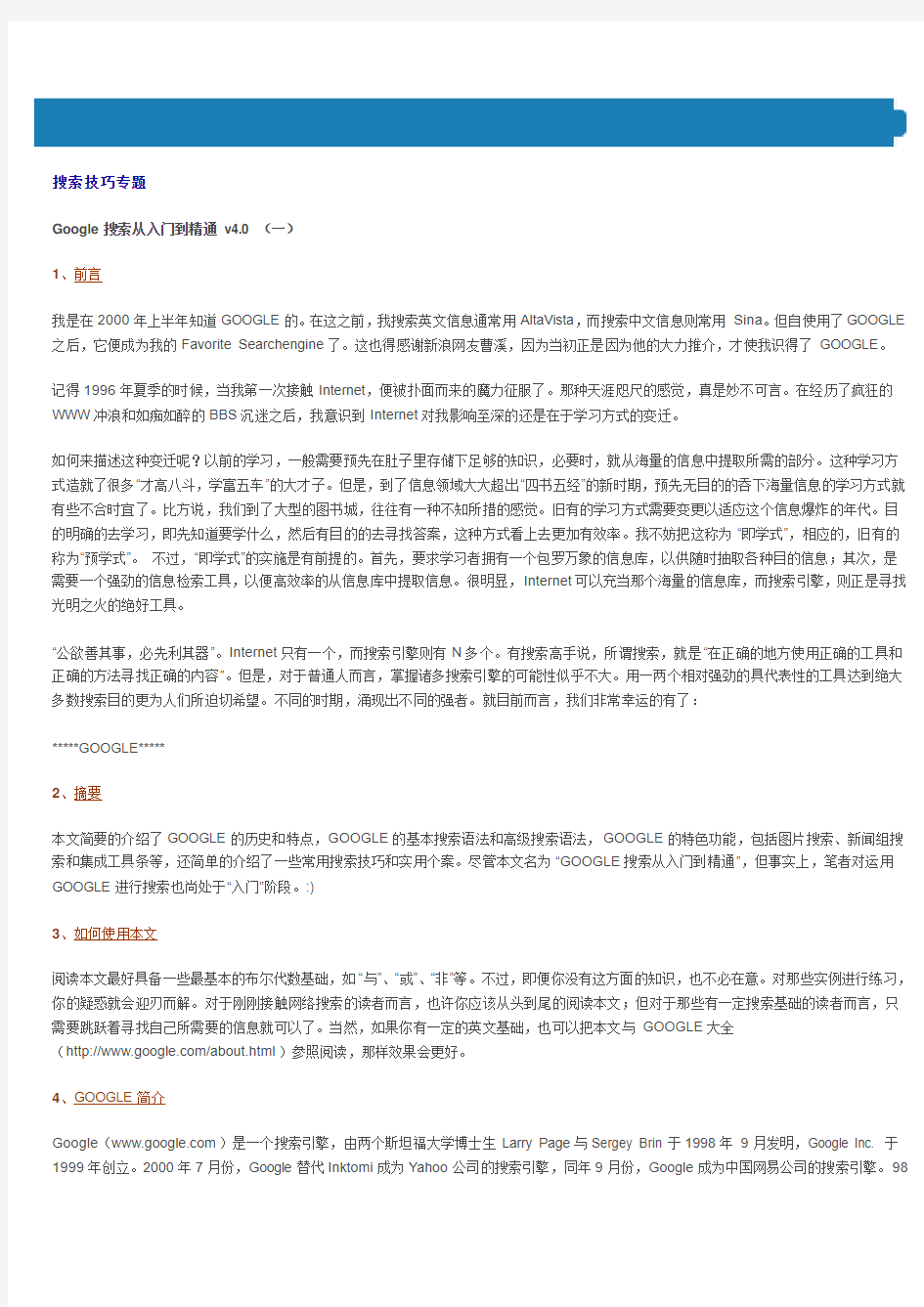
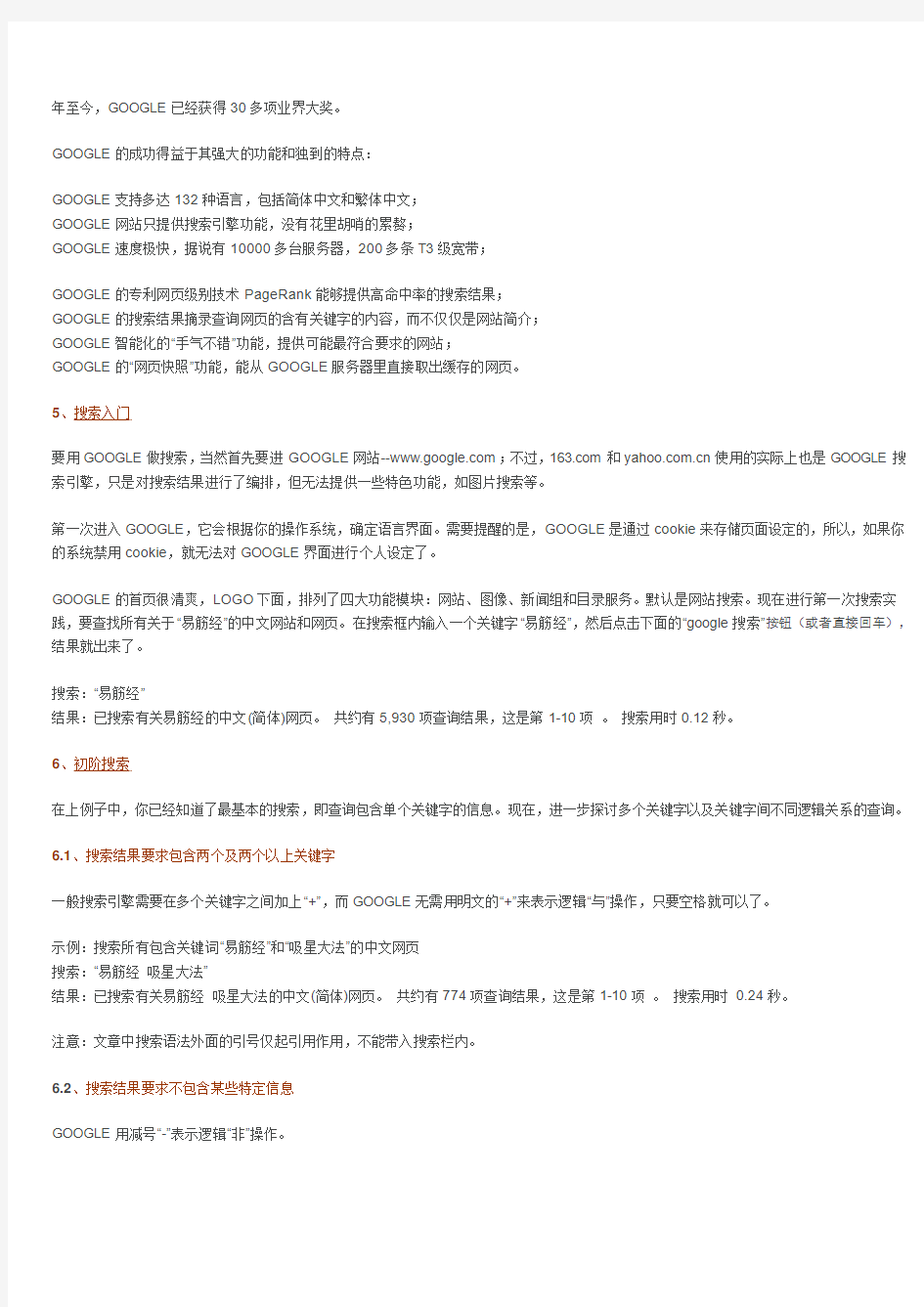
搜索技巧专题
Google搜索从入门到精通v4.0 (一)
1、前言
我是在2000年上半年知道GOOGLE的。在这之前,我搜索英文信息通常用AltaVista,而搜索中文信息则常用Sina。但自使用了GOOGLE 之后,它便成为我的Favorite Searchengine了。这也得感谢新浪网友曹溪,因为当初正是因为他的大力推介,才使我识得了GOOGLE。
记得1996年夏季的时候,当我第一次接触Internet,便被扑面而来的魔力征服了。那种天涯咫尺的感觉,真是妙不可言。在经历了疯狂的WWW冲浪和如痴如醉的BBS沉迷之后,我意识到Internet对我影响至深的还是在于学习方式的变迁。
如何来描述这种变迁呢?以前的学习,一般需要预先在肚子里存储下足够的知识,必要时,就从海量的信息中提取所需的部分。这种学习方式造就了很多“才高八斗,学富五车”的大才子。但是,到了信息领域大大超出“四书五经”的新时期,预先无目的的吞下海量信息的学习方式就有些不合时宜了。比方说,我们到了大型的图书城,往往有一种不知所措的感觉。旧有的学习方式需要变更以适应这个信息爆炸的年代。目的明确的去学习,即先知道要学什么,然后有目的的去寻找答案,这种方式看上去更加有效率。我不妨把这称为“即学式”,相应的,旧有的称为“预学式”。不过,“即学式”的实施是有前提的。首先,要求学习者拥有一个包罗万象的信息库,以供随时抽取各种目的信息;其次,是需要一个强劲的信息检索工具,以便高效率的从信息库中提取信息。很明显,Internet可以充当那个海量的信息库,而搜索引擎,则正是寻找光明之火的绝好工具。
“公欲善其事,必先利其器”。Internet只有一个,而搜索引擎则有N多个。有搜索高手说,所谓搜索,就是“在正确的地方使用正确的工具和正确的方法寻找正确的内容”。但是,对于普通人而言,掌握诸多搜索引擎的可能性似乎不大。用一两个相对强劲的具代表性的工具达到绝大多数搜索目的更为人们所迫切希望。不同的时期,涌现出不同的强者。就目前而言,我们非常幸运的有了:
*****GOOGLE*****
2、摘要
本文简要的介绍了GOOGLE的历史和特点,GOOGLE的基本搜索语法和高级搜索语法,GOOGLE的特色功能,包括图片搜索、新闻组搜索和集成工具条等,还简单的介绍了一些常用搜索技巧和实用个案。尽管本文名为“GOOGLE搜索从入门到精通”,但事实上,笔者对运用GOOGLE进行搜索也尚处于“入门”阶段。:)
3、如何使用本文
阅读本文最好具备一些最基本的布尔代数基础,如“与”、“或”、“非”等。不过,即便你没有这方面的知识,也不必在意。对那些实例进行练习,你的疑惑就会迎刃而解。对于刚刚接触网络搜索的读者而言,也许你应该从头到尾的阅读本文;但对于那些有一定搜索基础的读者而言,只需要跳跃着寻找自己所需要的信息就可以了。当然,如果你有一定的英文基础,也可以把本文与GOOGLE大全
(https://www.360docs.net/doc/234442586.html,/about.html)参照阅读,那样效果会更好。
4、GOOGLE简介
Google(https://www.360docs.net/doc/234442586.html,)是一个搜索引擎,由两个斯坦福大学博士生Larry Page与Sergey Brin于1998年9月发明,Google Inc. 于1999年创立。2000年7月份,Google替代Inktomi成为Yahoo公司的搜索引擎,同年9月份,Google成为中国网易公司的搜索引擎。98
年至今,GOOGLE已经获得30多项业界大奖。
GOOGLE的成功得益于其强大的功能和独到的特点:
GOOGLE支持多达132种语言,包括简体中文和繁体中文;
GOOGLE网站只提供搜索引擎功能,没有花里胡哨的累赘;
GOOGLE速度极快,据说有10000多台服务器,200多条T3级宽带;
GOOGLE的专利网页级别技术PageRank能够提供高命中率的搜索结果;
GOOGLE的搜索结果摘录查询网页的含有关键字的内容,而不仅仅是网站简介;
GOOGLE智能化的“手气不错”功能,提供可能最符合要求的网站;
GOOGLE的“网页快照”功能,能从GOOGLE服务器里直接取出缓存的网页。
5、搜索入门
要用GOOGLE做搜索,当然首先要进GOOGLE网站https://www.360docs.net/doc/234442586.html,;不过,https://www.360docs.net/doc/234442586.html,和https://www.360docs.net/doc/234442586.html,使用的实际上也是GOOGLE搜索引擎,只是对搜索结果进行了编排,但无法提供一些特色功能,如图片搜索等。
第一次进入GOOGLE,它会根据你的操作系统,确定语言界面。需要提醒的是,GOOGLE是通过cookie来存储页面设定的,所以,如果你的系统禁用cookie,就无法对GOOGLE界面进行个人设定了。
GOOGLE的首页很清爽,LOGO下面,排列了四大功能模块:网站、图像、新闻组和目录服务。默认是网站搜索。现在进行第一次搜索实践,要查找所有关于“易筋经”的中文网站和网页。在搜索框内输入一个关键字“易筋经”,然后点击下面的“google搜索”按钮(或者直接回车),结果就出来了。
搜索:“易筋经”
结果:已搜索有关易筋经的中文(简体)网页。共约有5,930项查询结果,这是第1-10项。搜索用时0.12秒。
6、初阶搜索
在上例子中,你已经知道了最基本的搜索,即查询包含单个关键字的信息。现在,进一步探讨多个关键字以及关键字间不同逻辑关系的查询。
6.1、搜索结果要求包含两个及两个以上关键字
一般搜索引擎需要在多个关键字之间加上“+”,而GOOGLE无需用明文的“+”来表示逻辑“与”操作,只要空格就可以了。
示例:搜索所有包含关键词“易筋经”和“吸星大法”的中文网页
搜索:“易筋经吸星大法”
结果:已搜索有关易筋经吸星大法的中文(简体)网页。共约有774项查询结果,这是第1-10项。搜索用时0.24秒。
注意:文章中搜索语法外面的引号仅起引用作用,不能带入搜索栏内。
6.2、搜索结果要求不包含某些特定信息
GOOGLE用减号“-”表示逻辑“非”操作。
示例:搜索所有包含“易筋经”而不含“吸星大法”的中文网页
搜索:“易筋经-吸星大法”
结果:已搜索有关易筋经-吸星大法的中文(简体)网页。共约有5,150项查询结果,这是第1-10项。搜索用时0.40秒。
注意:这里的“+”和“-”号,是英文字符,而不是中文字符的“+”和“-”。此外,操作符与作用的关键字之间,不能有空格。比如“易筋经- 吸星大法”,搜索引擎将视为关键字为易筋经和吸星大法的逻辑“与”操作,中间的“-”被忽略。
6.3、搜索结果至少包含多个关键字中的任意一个
GOOGLE用大写的“OR”表示逻辑“或”操作。假定你是布兰妮和批头士的歌迷,现在要查找所有关于布兰妮和批头士的中文网页。
示例:搜索包含布兰妮“Britney”或者披头士“Beatles”、或者两者均有的中文网页。
搜索:“Britney OR Beatles OR 布兰妮OR 批头士”
结果:已搜索有关Britney OR Beatles OR 布兰妮OR 批头士的中文(简体)网页。共约有31,300项查询结果,这是第1-10项。
注意:小写的“or”,在查询的时候将被忽略;这样上述的操作实际上变成了一次“与”查询。
6.4、“+”、“-”和“OR”的混合查询
混合查询涉及到逻辑操作符的顺序问题。一般而言,搜索引擎按照从左往右的顺序读取操作符号。如果只涉及“与”操作和“非”操作,则不会产生顺序问题,搜索结果数量和关键字顺序无关,不过,具体搜索的结果顺序会视关键字的顺序而定。单纯的“或”操作也同样道理。但是,如果“或”查询和其他两种查询混合在一起,问题就复杂了。现在我们做这样的查询:“所有关于Britney或者Beatles、但是没有Madonna相关信息的中文网页”。
搜索:“Britney OR Beatles -Madonna”
结果:已搜索有关Britney OR Beatles -Madonna的中文(简体)网页。共约有16,200项查询结果,这是第1-10项。搜索用时0.23秒。
搜索:“-Madonna Britney OR Beatles”
结果:已搜索有关-Madonna Britney OR Beatles的中文(简体)网页。共约有16,200项查询结果,这是第1-10项。搜索用时0.13秒。
搜索:“Britney -Madonna OR Beatles”
结果:找不到和您的查询-Britney -Madonna OR Beatles-相符的网页
搜索:“Britney OR -Madonna Beatles”
结果:找不到和您的查询-Britney OR -Madonna Beatles -相符的网页
可见,“或”操作的前后两个关键字必须是默认的“与”查询,否则,搜索引擎将无法完成搜索。
6.5、用“+”和“-”减少冗余信息
通常情况下,用一个关键字查询,会得到很多和查询目的不相关的冗余信息。我们总是希望,搜索结果的第一个条目中就包含所需要的信息。“+”和“-”很多时候就起到缩小搜索结果的范围,以提高查询结果命中率。
例:查阅天龙八部具体是哪八部。
分析:如果光用“天龙八部”做关键字,搜索结果有20,300项,而且排前列的主要与金庸的小说《天龙八部》相关,很难找到所需要的资讯。
可以用两个方法减少无关结果。
(1)、如果你知道八部中的某一部,比如阿修罗,增加“阿修罗”关键字。“天龙八部阿修罗”的搜索结果就只有1,050项,可以很快找到全部八部。
(2)、如果你不知道八部中的任何一部,但知道这与佛教相关,可以排除与金庸小说相关的记录。“天龙八部佛教-金庸”的查询结果为1,120项,可以迅速找到需要的资料。
继续>>>
搜索技巧专题
Google搜索从入门到精通v4.0 (二)
7、辅助搜索
7.1、通配符问题
很多搜索引擎支持通配符号,如“*”代表一连串字符,“?”代表单个字符等。GOOGLE不支持通配符,只能做精确查询,关键字中的“*”或者“?”
会被忽略掉。
7.2、关键字的字母大小写
GOOGLE对英文字符大小写不敏感,“GOD”和“god”搜索的结果是一样的。
7.3、搜索整个句子
GOOGLE的关键字可以是词组(中间没有空格),也可以是句子(中间有空格),但是,用句子做关键字,必须加英文引号。
示例:搜索包含“long, long ago”字串的页面。
搜索:“"long long ago"”
结果:已搜索有关long long ago的中文(简体)网页。共约有16,500项查询结果,这是第1-10项。搜索用时0.06秒。
7.4、搜索引擎忽略的字符和词汇
GOOGLE对一些网路上出现频率极高的英文单词,如“i”、“com”、“www”等,以及一些符号如“*”、“.”等,作忽略处理。
示例:搜索关于第一次世界大战的信息
搜索:“"worldwar i"”
结果:"i"使用过于频繁,没有被列入搜索范围。已向英特网搜索"worldwar i". 共约有7,370项查询结果,这是第1-10项。搜索用时0.17秒。
7.5、强制搜索
如果要对忽略的关键字进行强制搜索,则需要在该关键字前加上明文的“+”号。
示例:搜索包含“Who am I ?”的网页。如果用“"who am i ?"”,“Who”、“I”、“?”会被省略掉,搜索将只用“am”作关键字,所以应该用强制搜索。搜索:“"+who +am +i"”
结果:已向英特网搜索"+who +am +i". 共约有332,000项查询结果,这是第1-10项。搜索用时3.68秒。
注意:大部分常用英文符号(如问号,句号,逗号等)无法成为搜索关键字,加强制也不行。
8、进阶搜索
上面已经探讨了GOOGLE的一些最基础搜索语法。通常而言,这些简单的搜索语法已经能解决绝大部分问题了。不过,如果想更迅速更贴切找到需要的信息,你还需要了解更多的东西。
8.1、对搜索的网站进行限制
“site”表示搜索结果局限于某个具体网站或者网站频道,如“https://www.360docs.net/doc/234442586.html,”、“https://www.360docs.net/doc/234442586.html,”,或者是某个域名,如“https://www.360docs.net/doc/234442586.html,”、“com”等等。如果是要排除某网站或者域名范围内的页面,只需用“-网站/域名”。
示例:搜索中文教育科研网站(https://www.360docs.net/doc/234442586.html,)上所有包含“金庸”的页面。
搜索:“金庸site:https://www.360docs.net/doc/234442586.html,”
结果:已搜索有关金庸site:https://www.360docs.net/doc/234442586.html,的中文(简体)网页。共约有1,730项查询结果,这是第1-10项。搜索用时0.23秒。
示例:搜索包含“金庸”和“古龙”的中文新浪网站页面,
搜索:“金庸古龙site:https://www.360docs.net/doc/234442586.html,”
结果:已在https://www.360docs.net/doc/234442586.html,搜索有关金庸古龙的中文(简体)网页。共约有734项查询结果,这是第1-10项。搜索用时0.12秒。
示例:搜索新浪文教频道中关于鲁迅的信息。
搜索:“鲁迅site:https://www.360docs.net/doc/234442586.html,”
结果:已在https://www.360docs.net/doc/234442586.html,搜索有关鲁迅的中文(简体)网页。共约有672项查询结果,这是第1-10项。搜索用时0.24秒。
注意:site后的冒号为英文字符,而且,冒号后不能有空格,否则,“site:”将被作为一个搜索的关键字。此外,网站域名不能有“http”以及“www”前缀,也不能有任何“/”的目录后缀;网站频道则只局限于“频道名.域名”方式,而不能是“域名/频道名”方式。诸如“金庸site:https://www.360docs.net/doc/234442586.html,/1/”的语法是错误的。
8.2、查询某一类文件(往往带有同一扩展名)
“filetype:”,这是个尚在测试阶段的GOOGLE特色查询,不过功能已经非常强大,可以做很多意想不到的事情哦。:)
最重要的文档搜索是PDF搜索。PDF是ADOBE公司开发的电子文档格式,现在已经成为互联网的电子化出版标准。目前GOOGLE检索的PDF文档大约有2500万左右。PDF文档通常是一些图文并茂的综合性文档,提供的资讯一般比较集中全面。
示例:搜索关于电子商务(ECOMMERCE)的PDF文档。
搜索:“ecommerce filetype:pdf”
结果:已向英特网搜索ecommerce filetype:pdf. 共约有25,500项查询结果,这是第91-100项。搜索用时0.44秒。
下面是某项搜索结果:
[PDF] https://www.360docs.net/doc/234442586.html,/apec
文档类型: PDF/Adobe Acrobat - 一般文字档
Page 1. A Partnership of the Business Community With APEC Economies E-COMMERCE
READINESS ASSESSMENT GUIDE https://www.360docs.net/doc/234442586.html,/apec Page 2. ...
https://www.360docs.net/doc/234442586.html,/apec/docs/readiness_guide_files/readiness_guide_5.pdf - 类似网页
可以看到,GOOGLE在PDF档前加上了[PDF]的标记,而且,GOOGLE把PDF文件转换成了文字档,点击“一般文字档”,可以粗略的查看该PDF文档的大致内容。当然,PDF原有的图片以及格式是没有了。
搜索PDF文档还可以用“inurl:”语法。比如上例,也可以用“inurl:pdf ecommerce”。搜索结果数量大致相同,不过查询结果顺序则略有很大差别。
注意,上述查询均是对PDF内文的检索,“ecommerce”这个关键字是包含在PDF文档中的。
“filetype”的另一个强大用处则在图片搜索。下文将对GOOGLE的图片搜索功能作详细说明,此处只是略提一下。进入
“https://www.360docs.net/doc/234442586.html,/”,查找关于本拉登的JPG图片。
搜索:“Bin Laden filetype:jpg”
结果:搜索有关Bin Laden filetype:jpg 的图片()。(试验版)共约有1,630项查询结果,这是第1-20项。搜索用时0.14秒。
除此之外,我尚未发现其他的filetype用法。如果有谁知道,请给我发邮件。预先感谢。:)
8.3、搜索的关键字包含在URL链接中
“inurl”语法返回的网页链接中包含第一个关键字,后面的关键字则出现在链接中或者网页文档中。有很多网站把某一类具有相同属性的资源名称显示在目录名称或者网页名称中,比如“MP3”、“GALLARY”等,于是,就可以用INURL语法找到这些相关资源链接,然后,用第二个关键词确定是否有某项具体资料。INURL语法和基本搜索语法的最大区别在于,前者通常能提供非常精确的专题资料。
示例:查找MIDI曲“沧海一声笑”。
搜索:“inurl:midi 沧海一声笑”
结果:已搜索有关inurl:midi 沧海一声笑的中文(简体)网页。共约有16项查询结果,这是第1-10项。搜索用时0.16秒。
示例:查找微软网站上关于windows2000的安全课题资料。
搜索:“inurl:security windows2000 site:https://www.360docs.net/doc/234442586.html,”
结果:已在https://www.360docs.net/doc/234442586.html,内搜索有关inurl:security windows2000 的网页。共约有188项查询结果,这是第1-10项。搜索用时0.27秒。
注意:“inurl:”后面不能有空格,GOOGLE也不对URL符号如“/”进行搜索。例如,GOOGLE会把“cgi-bin/phf”中的“/”当成空格处理。
“allinurl”语法返回的网页的链接中包含所有作用关键字。这个查询的关键字只集中于网页的链接字符串。
示例:查找可能具有PHF安全漏洞的公司网站。通常这些网站的CGI-BIN目录中含有PHF脚本程序(这个脚本是不安全的),表现在链接中就是“域名/cgi-bin/phf”。
语法:“allinurl:"cgi-bin" phf +com”
搜索:已向英特网搜索allinurl:"cgi-bin" phf +com. 共约有37项查询结果,这是第1-10项。搜索用时0.36秒。
8.4、搜索的关键字包含在网页标题中
“intitle”和“allintitle”的用法类似于上面的inurl和allinurl,只是后者对URL进行查询,而前者对网页的标题栏进行查询。网页标题,就是HTML 标记语言title中之间的部分。网页设计的一个原则就是要把主页的关键内容用简洁的语言表示在网页标题中。因此,只查询标题栏,通常也可以找到高相关率的专题页面。
示例:查找日本明星藤原纪香的照片集。
搜索:“intitle:藤原纪香写真”
结果:已搜索有关intitle:藤原纪香写真的中文(简体)网页。共约有465项查询结果,这是第1-10项。搜索用时0.16秒。
继续>>>
搜索技巧专题
Google搜索从入门到精通v4.0 (三)
9、其他罕用语法
9.1、搜索所有链接到某个URL地址的网页
如果你拥有一个个人网站,估计很想知道有多少人对你的网站作了链接。而“link”语法就能让你迅速达到这个目的。
示例:搜索所有含指向华军软件园“https://www.360docs.net/doc/234442586.html,”链接的网页。
搜索:“link:https://www.360docs.net/doc/234442586.html,”
结果:搜索有链接到https://www.360docs.net/doc/234442586.html,的网页。共约有856项查询结果,这是第1-10项。搜索用时0.17秒。
注意:“link”不能与其他语法相混合操作,所以“link:”后面即使有空格,也将被GOOGLE忽略。
9.2、查找与某个页面结构内容相似的页面
“related”用来搜索结构内容方面相似的网页。例:搜索所有与中文新浪网主页相似的页面(如网易首页,搜狐首页,中华网首页等),“related:https://www.360docs.net/doc/234442586.html,/index.shtml”。
9.3、从GOOGLE服务器上缓存页面中查询信息
“cache”用来搜索GOOGLE服务器上某页面的缓存,通常用于查找某些已经被删除的死链接网页,相当于使用普通搜索结果页面中的“网页快照”功能。
示例:查找GOOGLE缓存的中文yahoo首页
搜索:“cache:https://www.360docs.net/doc/234442586.html,”
结果:这是Google 内https://www.360docs.net/doc/234442586.html,/ 的页库快照。
Google 已先预览各网站,拍下网页的快照存档。
这网页可能有更新的版本,请按此查看新版。Google 和网页作者无关,不对网页的内容负责。
...
9.4、info
info用来显示与某链接相关的一系列搜索,提供cache、link、related和完全包含该链接的网页的功能。
示例:查找和新浪首页相关的一些资讯。
搜索:“info:https://www.360docs.net/doc/234442586.html,”
结果:有关https://www.360docs.net/doc/234442586.html,的网页信息。
新浪首页
北京站上海站广东站. ... 首页, |, 新闻, |, 体育, |, 财经, |,
科技, |, 娱乐, |, 游戏, |, 军事, |, 健康, |, 教育, |, 汽车, |,
女性, |, 个人家园. ...
简介: 位于北京的新闻中心,包括新闻与评论。
类别: World > Chinese Simplified > 新闻
Google 提供这个网址的信息:
查看Google网页快照里https://www.360docs.net/doc/234442586.html,的存档
寻找和https://www.360docs.net/doc/234442586.html,类似的网页
寻找网页有链接到https://www.360docs.net/doc/234442586.html,
寻找网页包含有"https://www.360docs.net/doc/234442586.html,"
10、图片搜索
我不得不承认,GOOGLE的图片搜索功能真是个伟大的发明!!GOOGLE自称可以检索320,000,000张图片,并称自己为“互联网上最好用的图像搜索工具”。尽管目前该功能尚在B测试阶段,但的确已经非常好用!
GOOGLE首页点击“图像”链接就进入了GOOGLE的图像搜索界面“https://www.360docs.net/doc/234442586.html,”。你可以在关键字栏位内输入描述图像内容的关键字,如“britney spears”,就会搜索到大量的小甜甜布兰妮的图片。我目前尚不是很清楚图片的排列标准,不过以观察来看,似乎图片文件名完全符合关键字的结果排列比较考前,然后才按照普通的页面搜索时的标准排列。
GOOGLE给出的搜索结果具有一个直观的缩略图(THUMBNAIL),以及对该缩略图的简单描述,如图像文件名称,以及大小等。点击缩略图,页面分成两祯,上祯是图像之缩略图,以及页面链接,而下祯,则是该图像所处的页面。屏幕右上角有一个“Remove Frame”的按钮,可以把框架页面迅速切换到单祯的结果页面,非常方便。
GOOGLE图像搜索目前支持的语法包括“+”,“-”,“OR”,“site”和“filetype”。
示例:查找美国教育网上的宇宙大爆炸jpg图片
搜索:“BIG BANG filetype:jpg site:edu”
结果:搜索有关BIG BANG filetype:jpg site:edu 的图片()。(试验版)共约有337项查询结果,这是第1-20项。搜索用时1.99秒。11、目录内搜索
如果不想搜索广泛的网页,而是想寻找某些专题网站,可以访问GOOGLE的分类目录“http://directory.google. com/” ,中文目录是
“https://www.360docs.net/doc/234442586.html,/Top/World/Chinese_Simplified/”。目前GOOGLE使用的分类目录采用了ODP的内容。“Open Directory Project”是网景公司所主持的一项大型公共网页目录。由全世界各地的义务编辑人员来审核挑选网页,并依照网页的性质及内容来分门别类。因此,在某一目录门类中进行搜索往往能有更高的命中率。另外,GOOGLE根据其专业的“网页级别”(PageRank)技术对目录中登录的网站进行了排序,可以让一般的检索更具高效率。
示例:查找一下关于癌症治疗以及护理方面的中文资料
搜索:先进入中文简体分类目录,再进入“健康”子目录,确定选中“只在健康中搜索”单选项目。在搜索栏内填入“癌症”进行搜索。
结果:在分类健康项中搜索癌症。共约有370项查询结果,这是第1-10项。搜索用时0.05秒。
可以看到,上述查询结果比普通的检索更有效,因为在分类健康项中进行搜索剔除了很多不相关的诸如新闻之类的无效信息。不过,对于中文用户而言,现在最大的问题是志愿的中文目录编辑太少,导致收录站点太少,因此搜索结果范围显得过于狭隘。但愿这个问题能随着GOOGLE 以及ODP项目在国内名声的响亮而能得到改观。
12、新闻组(USENET)搜索
新闻组有详尽的分类主题,某些主题还有专人管理和编辑,具有大量的有价值信息。由于新闻组包含的信息实在是海量,因此不利用工具进行检索是不大可能的。DEJA一直是新闻组搜索引擎中的佼佼者。2001年2月份,GOOGLE将DEJA收购并提供了所有DEJA的功能。现在,除了搜索之外,GOOGLE还支持新闻组的WEB方式浏览和张贴功能。
进入GOOGLE新闻组“https://www.360docs.net/doc/234442586.html,/”,你有两种信息查找方式。一种是一层层的点击进入特定主题讨论组,另一种则是直接搜索。现在,我们进行一个最简单的搜索试验,查找一下新闻组中关于山顶洞人的讨论信息。
搜索:“山顶洞人”
结果:在各群组内搜索山顶洞人共约有18项查询结果,这是第1-10项。搜索用时0.29秒。
搜索结果默认按照“留言内容”排列,但是你也可以点击“依照日期”按钮,让帖子按照发布日期排列。
因为新闻组中的帖子实在是多,而且又涉及一些普通搜索所没有的语法,所以建议使用“高级群组搜寻”进入高级搜索界面。新闻组高级搜索提供留言内容、分类主题、标题、留言者、留言代码、语言和发布日期作为条件进行搜索。其中作者项指作者发帖所用的唯一识别号电子信箱。
13、GOOGLE的其他杰出功能
13.1、集成化的工具条
为了方便搜索者,GOOGLE提供了工具条,集成于浏览器中,用户无需打开GOOGLE主页就可以在工具条内输入关键字进行搜索。此外,工具条还提供了其他许多功能,如显示页面PageRank等。最方便的一点在于用户可以快捷的在GOOGLE主页、目录服务、新闻组搜索、高级搜索和搜索设定之间切换。欲安装GOOGLE的工具条,可以访问“https://www.360docs.net/doc/234442586.html,/”,按页面提示可以自动下载并安装。不过,GOOGLE工具条目前只支持IE5.0以上版本。
对于经常进行网络搜索者而言,GOOGLE工具条实在是必备的东西!!
13.2、单词英文解释
写英文文章的时候,最头疼的事情就是对某个英文单词的用法不确定。现在有了GOOGLE,一切就迎刃而解了!无论你是想查找某个生词的意思还是想了解某个单词的用法,均可使用在线词典。进入英文GOOGLE,输入你要查的单词。举个例子,我想查一下suggest的用法。结果如下:“Searched the web for suggest. Results 1 - 10 of about 8,000,000. Search took 0.08 seconds. ”注意看上面句子中,单词suggest下出现了一个横线,点击这个链接,就跳转到另外一个网站“https://www.360docs.net/doc/234442586.html,/”,GOOGLE已经把单词提交给该网站的查询脚本。看看这个网站所提供的详尽解释吧。:)
13.3、网页翻译
你懂英文,但是你不见得就懂德文、法文、拉丁文。如果搜索出来的页面是这些语言怎么办?呵呵,GOOGLE 提供了网页翻译功能!!虽然目前只支持有限的拉丁语、法语、西班牙语、德语和葡萄牙文,但是我不得不承认,这是个杰出功能。
试着做以下搜索:“big bang site:fr”。这个表示查找关于宇宙大爆炸的法文网页。看第一条结果:
The Big Bang Website - [ Translate this page ]
... A propos de Big Bang. Le dernier numéro en date. Les anciens numéros. Autres
activités. Concerts progressifs en France. Emissions de radio. Liens.
perso.club-internet.fr/calyx/bigbang/ - 3k - Cached - Similar pages
有点晕。没关系,点击“Translate this page”按钮。再看结果,嗯,大致能看明白,这原来是个叫“big bang”的乐队的网站,与大爆炸无关...
机器翻译是一个很前沿的人工智能课题,想指望翻译出来的结果跟专门用英语撰写的内容是不可能的。但西文间的互相转译比中英文机译强得多得多了。至少能看明白。
13.4、搜索结果过滤
网络上的成人内容浩如烟海,而且很多站点具有欺骗或者其他不良企图,浏览者很容易掉入其中的陷阱。为此,GOOGLE新设立了成人内容过滤功能,见GOOGLE的设置页面,https://www.360docs.net/doc/234442586.html,/preferences,最底下有一个选项SafeSearch Filtering。不过,中文状态下的GOOGLE尚没有这个功能。
继续>>>
搜索技巧专题
Google搜索从入门到精通v4.0 (四)
14、搜索技巧之关键词选择初探
关键词的选择在搜索中起到决定性的作用,所有搜索技巧中,关键词选择是最基本也是最有效的。
例一:查找《镜花缘》一书中淑士国酒保的酸话原文。
分析:如果按照一般的思路,找某部小说中的具体段落,就需要用搜索引擎先找到这本书,然后再翻到该段落。这样做当然可以,但是效率很低。如果了解目标信息的构成,用一些目标信息所特有的字词,可以非常迅速的查到所需要的资料。也就是说,高效率的搜索关键字不一定就是目标信息的主题。在上面的例子中,酒保谈到酒的浓淡与贵贱的关系时,之乎者也横飞。因此,可以用特定的词语一下子找到目标资料。
搜索:“酒贵贱之”,OK,找到的第一条信息就是镜花缘的这一段落:“先生听者:今以酒醋论之,酒价贱之,醋价贵之。因何贱之?为甚贵之?真所分之,在其味之。酒昧淡之,故而贱之;醋味厚之,所以贵之。...”
以上的关键字选择技巧可以谓之“特定词法”。
例二:“黄花闺女”一词中“黄花”是什么意思。
分析:“黄花闺女”是一个约定的俗语,如果只用“黄花闺女
黄花”做关键词,搜索结果将浩如烟海,没什么价值,因此必须要加更多的关键词,约束搜索结果。选择什么关键词好呢?备选的有“意思”、“含义”、“来历”、“由来”、“典故”、“出典”、“渊源”等,可以猜到的是,类似的资料,应该包含在一些民俗介绍性的文字里,所以用诸如“来历”、“由来”、“出典”等词汇的概率更高一些。搜索:“黄花闺女黄花由来”,查到“黄花”原来出典于《太平御览》,与南朝的寿阳公主相关。如果想获得第一手资料,那就可以用“太平御览寿阳公主”做搜索了。
以上的关键字选择技巧可以谓之“近义词法”。
例三:刘德华同志的胸围是多少。
分析:首先声明,这是某个MM要我做的搜索,我把它作为搜索案例而已,没其他的意思。非常直接的搜索是,“刘德华胸围”,但事实上,这么搜索出来的结果,尽是一些诸如“刘德华取笑莫文蔚胸围太小”之类的八卦新闻,无法快速得到所需要的资料。可以想到的是,需要的资料应该包含在刘德华的全面介绍性文字中,除了胸围,应该还包括他的身高,体重,生日等一系列相关信息。OK,这样就可以进一步的增加其他约束性关键词以缩小搜索范围。
搜索:“刘德华胸围身高”,没有料到的情况发生了,网上炙手可热的痞子蔡《第一次亲密接触》里居然含有这样关键字,阿泰“改编自刘德华《忘情水》的变态歪歌”、“用身高体重三围和生日来加以编号”。好办,把这部小说去掉,“刘德华胸围身高-阿泰”,OK,结果出来了,华仔胸围84cm。说明一下,为什么用“阿泰”而不用“第一次亲密接触”呢?这是因为小说的名字被转载的时候可能有变动,但里面角色的名字是不会变的。
以上的关键字选择技巧可以谓之“相关词法”。
15、常用搜索个案
15.1、找人
分析:一个人在网上揭示的资料通常有:姓名,网名,性别,年龄,毕业学校,工作单位,外号,住址,电话,信箱,BP,手机号码,ICQ号,OICQ号等等。所以,如果你要了解一下你多年没见过的同学,那不妨用上述信息做关键字进行查询,也许会有大的收获。
15.2、找软件
分析一:最简单的搜索当然就是直接以软件名称以及版本号为关键字查询。但是,仅仅有软件名称和目标网站,显然还不行,因为搜索到的可能是软件的相关新闻。应该再增加一个关键字。考虑到下载页面上常有“点击此处下载”或者“download”的提示语,因此,可以增加“下载”或者“download”为关键字。
搜索:“winzip 8.0 下载”
结果:已搜索有关winzip 8.0 下载的中文(简体)网页。共约有6,670项查询结果,这是第1-10项。搜索用0.22秒。
分析二:很多网站设有专门的下载目录,而且就命名为“download”,因此,可以用INURL语法直接搜索这些下载目录。
搜索:“winzip 8.0 inurl:download”
结果:已搜索有关winzip 8.0 inurl:download的中文(简体)网页。共约有358项查询结果,这是第1-10项。搜索用时0.44秒。
在互联网上随意的下载软件是不安全的,因为供下载的软件有可能带有病毒或者捆绑了木马,所以,对下载网站作一个限定,是一个稳妥的思路。可以用SITE语法达到这个目的。
共享软件下载完之后,使用的时候,软件总跳出警示框,或者软件的功能受到一定限制。由于中国的网民多是穷棒子,所以应该再找一个注册码。找注册码,除了软件的名称和版本号外,还需要有诸如“serial number”、“sn”、“序列号”等关键字。现在,来搜索一下winzip8.0的注册码。搜索:“winzip 8.0 sn”
结果:已向英特网搜索winzip 8.0 sn. 共约有777项查询结果,这是第1-10项。搜索用时0.30秒。
15.3、找图片
除了GOOGLE提供的专门图片搜索功能,还可以组合使用一些搜索语法,达到图片搜索之目的。
分析一:专门的图片集合,提供图片的网站通常会把图片放在某个专门目录下,如“gallary”、“album”、“photo”、“image”等。这样就可以使用INURL 语法迅速找到这类目录。现在,试着找找小甜甜布兰妮的照片集。
搜索:?quo t;britney spears" inurl:photo”
结果:已向英特网搜索"britney spears" inurl:photo. 共约有2,720项查询结果,这是第1-10项。搜索用时0.23秒。
分析二:提供图片集合的网页,在标题栏内通常会注明,这是谁谁的图片集合。于是就可以用INTITLE语法找到这类网页。
搜索:“intitle:"britney spears" picture”
结果:已向英特网搜索intitle:"britney spears" picture. 共约有317项查询结果,这是第1-10项。搜索用时0.40秒。
分析三:明星的FANS通常会申请免费个人主页来存放他们偶像的靓照。于是用SITE语法指定某免费主页提供站点,是个迅速找到图片的好办法。
搜索:“"britney spears" site:https://www.360docs.net/doc/234442586.html,”
结果:已在https://www.360docs.net/doc/234442586.html,内搜索有关"britney spears"的网页。共约有5,020项查询结果,这是第1-10项。搜索用时0.47秒。
15.4、找MP3
分析一:提供MP3的网站,通常会建立一个叫做MP3的目录,目录底下分门别类的存放各种MP3乐曲。所以,可以用INURL语法迅速找到这类目录。现在用这个办法找找老歌“say you say me”。
搜索:“"say you say me" inurl:mp3”
结果:已向英特网搜索inurl:mp3 "say you say me". 共约有155项查询结果,这是第1-10项。搜索用时0.17秒。
分析二:也可以通过网页标题,找到这类提供MP3的网页。
搜索:“"say you say me" intitle:mp3”
结果:已向英特网搜索"say you say me" intitle:mp3. 共约有178项查询结果,这是第1-10项。搜索用时0.73秒。
当然,如果你知道某个网站的下载速度快,而且乐曲全,就可以用SITE语法先到该网站上看看有没有目标乐曲。
15.5、找书
分析一:对我而言,常访问的电子图书馆类网站就那么几个,比如文艺类的“https://www.360docs.net/doc/234442586.html,”。于是可以用SITE语法很简单的找到某本书(如果该网站上有的话)。比如,“旧唐书site:https://www.360docs.net/doc/234442586.html,”,就可以马上找到该书。如果没有,通常别的网站上也很难找到。因此,找书的关键,是你了解一大批著名的图书馆网站。
分析二:我上面介绍的第一项关键字选择技巧特定词法,对于迅速找到某书或者文章也是极其有用的,当然,这得建立在你已经读过该书,对书的内容有印象的基础上。比如如果了解堂吉诃德一书战风车的大致内容,就可以用“吉诃德风车桑乔”迅速找到该书。
16、GOOGLE搜索FAQ
Q:如何全面的了解https://www.360docs.net/doc/234442586.html,?
A:查看网站相关页面“https://www.360docs.net/doc/234442586.html,/about.html”。
Q:如何切换https://www.360docs.net/doc/234442586.html,的初始语言界面?
A:点击搜索栏右边的“使用偏好”(Preferences),选择“界面语言”(Interface Language)中你期望的语言,点击最下面的“设定使用偏好”(Save Preferences)按钮。需要提醒的是,GOOGLE用cookie记录这个偏好,所以如果你把浏览器的cookie功能关掉,就无法进行设定。
Q:如何设定每页搜索结果显示数量?
A:同上,进入使用偏好,在该页的“查看结果”(Number of Results)选择显示结果数,数目越大,显示结果需要的时间越长,默认是10项。
Q:搜索到的链接无法打开怎么办?
A:链接无法打开的原因很多,比如网站当机,或者页面已经死掉等等,可以点击GOOGLE的“网页快照”查看在GOOGLE服务器上的网页缓存。不过,如果该页面是被当地ISP过滤的话,服务器缓存还是无法打开。唯一的办法在于利用代理服务器,然后在URL栏内输入链接的IP 地址。
Q:打开搜索结果的链接,可是该页面太大,很难找到一下子找到目的资料怎么办?
A:直接打开“网页快照”,GOOGLE会把关键词用不同颜色标记出来,很容易找到。
Q:点击每个查询结果的时候,我想单独弹出窗口,这该怎么办?
A:进入“使用偏好”界面,注意底部有个“结果视窗”项目,选中“开启新视窗以显示查询结果”复选框然后存储设置就可以了。
17、后记
这个小文章的3.0版本终于更新完成,我终于可以吁口气了。写这个搜索普及文章的初衷和动力在于我以及我的朋友因为使用Internet搜索引擎而使得工作和学习变得更加轻松有趣,我想应该有更多的人来分享这种愉悦。需要提及的是,这个小文章的继续和更新,多亏了新浪网友“搜索引擎928”的大力帮助和鼓励。如果没有他的热忱意见,我想此文会逊色的多了。其他提供过帮助和意见的网友就一并谢过了。希望你们能继续给出意见。
文:donquix
google浏览器使用技巧
1. info:site_name 这个修饰语可以返回关于某特定页面的信息. 2. 同样的,在普通搜索后点击‖相似网页‖可以链接到Google认为相似的页面结果. 3. 如果只想搜索某一个风址里的内容,可能用site: 来实现,比如说search tips site:https://www.360docs.net/doc/234442586.html,. 4. 上述技巧通过像https://www.360docs.net/doc/234442586.html,这样的目录网站并动态地生成网址. 5. 也可直接进入Google Directory这样的人工挑选出来的数量有限的数据库网站,网址是https://www.360docs.net/doc/234442586.html,. 6. intitle和inurl这样的布尔运算符像OR一样在Google Directory中同样适用. 7. 当你用Google图片搜索时,用site:的修饰语可以只搜索某一个网站内的图片,比如dvd recorder site:https://www.360docs.net/doc/234442586.html,. 8. 同样的,用‖site:.com‖只会返回带有.com域名后缀网站里的结果. 9. Google新闻(https://www.360docs.net/doc/234442586.html,)有他自己的布尔运算符.例如―intext‖ 只会从一条新闻的主体内容里查询结果. 10. 在Google新闻里如果你用―source:‖这个运算符,你可以得到特定的新闻存档.比如:heather mills source:daily_mail 11. 通过‖location:‖过滤器你可以等到特定国家的新闻,比如location:uk 12. 同样的Google博客搜索(https://www.360docs.net/doc/234442586.html,)也有它自己的句法.你可以搜索某篇日志的标题,比如―inblogtitle:― 13. Google的普通搜索也可以确实也可以得到精确的结果,不如用‖movie:‖ 来寻找电影评论. 14. ―film:‖修饰语效果也一样. 15. 在搜索框里输入上映时间,Google会提示你提交你的邮编,然后Google就会告诉你什么时候什么地方将会有好戏上演. 16. 如果想要一个专门的电影搜索页面,可以去https://www.360docs.net/doc/234442586.html,/movies 17. 如果你圈选了―记住地点‖后,下次你查询电影放映时间只需要输入电影名字就够了. 18. Google确实在电影方面的搜索上下了些功夫.比如在搜索框中输入 ―director:<电影名>‖你将得到什么结果?你肯定猜到了吧. 19. 如果想得到演员名单,如需输入―cast:name_of_film‖ 20. 在乐队名、歌曲名或者专辑名前加上―music:‖可以得到相关的音乐信息和评论. 21. 如果你在搜索框里输入―weather London‖便可以得到伦敦最近四天完整的天气预报. 22. Google也内置了词典,在搜索框里用‖define:the_word‖试试. 23. Goolge保存了网站过去的内容.你可以直接搜索某个页面在Google服务器里的缓存,相关句法是―keyword cache:site_url‖ 24. 相应的,直接在搜索框里输入―cache:site_url‖可以直接进入缓存页面. 25. 如果你手边没有计算器,只要记住Google同样内置了这么一个功能.输入―12*15‖然后点击搜索试试. 26. Google的内置计算器不但可以转换尺寸还可以理解自然语言.搜索一下―14 stones in kilos‖ 27. 汇率转换也同样适用,试试―200 pounds in euros‖ 28. 如果你知道某货币的代码,将得到更加可靠的结果,例如‖200 GBR in EUR‖
Google使用的十个高级技巧
一。使用https://www.360docs.net/doc/234442586.html,,而非https://www.360docs.net/doc/234442586.html,。 可能有不少人不愿意使用经常出现“根据当地法律法规,部分结果未予显示”的https://www.360docs.net/doc/234442586.html,,我个人是更愿意使用https://www.360docs.net/doc/234442586.html,的,然而,直接在浏览器输入https://www.360docs.net/doc/234442586.html,会被重置到https://www.360docs.net/doc/234442586.html,。要想不被重置,方法很简单,使用这个URL:https://www.360docs.net/doc/234442586.html,/ncr。 ncr的意思是:No Country Redirect接下来,在Preference里选择Chinese即可使用中文版的https://www.360docs.net/doc/234442586.html,. 二。如果有https的地址尽量使用https开头的地址。 由于GFW的存在,Google的服务是经常被重置的。使用Https方式能有效避过GFW。如果一个服务提供有https方式访问,建议尽量使用https方式,经常使用的提供https方式的Google服务是: Google阅读器 Gmail Google论坛 Google日历 Google文件 三。使用Gmail集中管理其它所有Email。 毫无疑问,Gmail是最好用的邮箱之一。然而,相信很多人和我一样,Gmail并不是我们第一个邮箱,登录多个邮箱查收邮件是比较麻烦的。 使用Gmail集中管理其它所有Email的原理很简单:先利用Gmail的POP3功能,从其它账户获取邮件,接着再设置一个过滤器,将这些邮件转发到目标邮箱。 具体操作步骤如下(假设我们想在邮箱A里接收邮箱B的邮件): 1、在【设置】-【账户】-【从其他帐户获得邮件】里点击“添加您拥有的邮件帐户”; 2、填入邮箱B的邮箱地址后,Gmail会要求你填入账户信息,一般情况下“POP服务器”和“端口”是无需修改的,除非出现错误。如果出现错误请查看邮箱B的帮助文档; 3、建议将前三个选勾都勾上; 4、在顶部点击“创建过滤器”,在收件人一栏填入邮箱B,点下一步; 5、在“转发给:”里填上邮箱A。 四。将Google当作代理服务器来使用。 这是一个可能导致Google App Engines被屏蔽的做法,请慎用。Google App Engines平台允许开发者在App Engines上免费搭建应用程序,于是有人开发了基于App Engines的代理服务器程序:GAppProxy。 使用Google作为代理服务器的好处是显而易见的: (1)不管是教育网还是公网,都可以直连Google; (2)被屏蔽的几率较低; (3)速度有保障; (4)自己代理自己管理,不受制于其他人; 具体的使用和安装方法这里不作介绍,你可以参看小众软件的搭建教程。 五。使用Google Docs创建在线调查表单。 新建一个Form,接着设置相关的调查内容即可。使用Google Docs创建在线调查表的优势在于,表单数据是即时更新的,你能在Docs后台看到数据在不断变化,第二是调查结果非常直观。 六.使用Google Chart API生成图表。
十大谷歌搜索技巧
前言:多数人在使用Google搜索的过程是非常低效和无谓的,如果你只是输入几个关键词,然后按搜索按钮,你将是那些无法得到Google全部信息的用户,在这篇文章中,Google 搜索专家迈克尔.米勒将向您展示如何更智能、更高效地进行Google的系列搜索。 Google是一个非常精密成熟的搜索引擎,但大多数的用户都没有能完全地利用到它的能力。一般人就是在Google的搜索框中输入一两个关键字,然后点击“搜索”按钮,等着Google 显示出它第一页的搜索结果。这是一个相当简单模式匹配算法的搜索,不幸的是,通常此时出现的大部分都是并不需要的结果。 其实,还是有更好的方式能够让搜索产生一些更少、更为准确的结果。你所需要做的事只是学习一些简单的技巧,你就能很快得到更多更好的Google搜索结果。 技巧一:使用正确的方法 无论你是使用一个简单或是高级的Google搜索,在此都存在你应该使用的某种可靠的方法。遵循适当的方法你就能获得非常准确的结果;要是忽略这条建议的话,你也许就会看到大量不相关的结果或是缺乏你想要的相关结果。 虽然有很多不同(且同样有效的)方法用于网络搜索,我保证这个特别的方法将能带来最棒的结果。这是一个分六步骤的过程,如下: 1、首先,想好你想要寻找什么。哪些词能够最好地描述你要寻找的信息或者概念?哪些词是你能够用来替换的?有没有那些词是可以不必包括在你想要搜索的更好定义你的需求之内? 2、构建你的搜索要求。使用尽可能多你所需要的关键词;越多越好。如果皆存在可能的话,试着用适当的搜索操作来使你的搜索更精炼——或者,如果你愿意的话,可以使用高级搜索页面。 3、点击“搜索”按钮进行搜索。 4、评估一下搜索结果页面上的匹配程度。如果一开始的结果与你想要的不一致,再精炼你的搜索要求并重新搜索——或转向更合适的搜索站点再进行搜索。 5、选择你想要查看的匹配的页面,点击进行浏览。 6、保存这些最符合你需求的信息。 换言之,这需要你在搜索之前思考清楚,接着在获得最初结果后精炼你的搜索。这些多做的努力都是轻微的,但确实很值得。 技巧二:合理利用一个“与/或”的搜索 大多数的用户都没有意识到,Google会自动假定一次搜索要求中所有的词之间都是一种“和”的关系。也就是,如果你输入两个词,它就会假定你所寻找的页面是包含这两个词的。它不会反馈给你仅包含其中一个词的页面。 这就使得你无须在输入搜索要求时输入一个“和”。如果你想要搜索的包括“Bob”和“Ted”,你所需要做的就是输入bob ted即可。Google会自己假定一个“和”,并自动地将它包括在内部的索引搜索内。 这与在所要求的词之间假定“或”是不同的。例如,对比输入的要求“bob ted”(记得,这个实际上是bob和ted)与“bob或ted”。根据第一个要求所得的结果所包含的页面会共同提到Bob和Ted.而后者,结果所包含的页面会只单独提到Bob,也有些页面是单独提到Ted,还有一些是共同提到他们二者的。这是一个微妙的差异,但却是很重要的。 因此,如果你想要一个“与/或”的搜索——搜索包括一个或另一个词的页面,但不一定是都包括二者——你必须在两个关键词之间插入一个带有“或者”功能的操作。当你输入这个“OR”的表示“或者”操作时,请确保所输入的要大写,否则Google会将它忽视为一个忽略的单词(stop word)——也我们接下去将要讲到的。 技巧三:你的搜索中包括或不包括的词
比较百度和谷歌使用方法的不同
比较百度和谷歌的不同 一、谷歌使用方法(不同点用红体字显示)1)、"AND"的使用 在Google查询时不需要使用"and",因为Google会在关键词之间自动添加"AND"。Google提供符合您全部查询条件的网页。如果您想逐步缩小您的搜索范围,只需输入更多的关键词。 2)、不支持“OR” 由于Google 不支持"OR"搜索,所以Google无法接受“或者包含词语A,或者包含词语B”的网页。如:您要查询“牛奶”或“鸡蛋”,就必须分两次查询。一次查牛奶,一次查鸡蛋。 3)、不使用"词干法",也不支持"通配符"(*)搜索——需要输入完整的词语。就是说Google只搜索完全一样的字词。例如:查询"googl" 或"googl*",不会得到类似"Googler" 或"googlin"的结果。不信您可以试试"airline"和"airlines" 这两组词。不过,这对于中文似乎无所谓。 4)、忽略部分词语 通常,Google忽略“http”和“com”等字符,以及数字和单字,此类字词过于频繁出现于大部份网页,不仅无助于查询,而且大大降低
搜索速度。用“+”可将这些字词强加于搜索项,但“+”之前必须留一空格。 支持“-”功能 有时候,排除一些关键词比增加关键词更有利于缩小查询范围。Google支持此项“-”功能,用以有目的地删除某些无关的网页,但减号之前必须留一空格。冒号功能 某些词后面添加冒号,在Google中便具有了特殊功能。Google支持这样的特殊操作符。 比如link: site: 5)、专用语查询 只要在专用词语上加上双引号,就可以准确地进行查询。这一方法在查找名言警句或专有名词时显得格外有用。此外一些标点符号如“-”、“”、“+”、“=”、“,”“’”也可作为短语连接符。例如:尽管没有加引号,mother-in-law仍作为专用语处理。 二、百度使用方法 1)关键字检索 在百度主页的检索栏内输入关键字串,单击“检索”按钮,百度搜索引擎会搜索中文分类条目、资料库中的网站信息以及新闻资料库,搜索完毕后将检索的结果显示出来,单击某一链接查看详细内容。
Google 应用指南:高级搜索语法&十大高明的Google 搜索技巧
Google应用指南:高级搜索语法 site,link,inurl,allinurl,intitle,allintitle 一.“site” 表示搜索结果局限于某个具体网站或者网站频道,如“https://www.360docs.net/doc/234442586.html,”、“https://www.360docs.net/doc/234442586.html,”,或者是某个域名,如“https://www.360docs.net/doc/234442586.html,”、“com”等等。如果是要排除某网站或者域名范围内的页面,只需用“-网站/域名”。 示例:搜索中文教育科研网站(https://www.360docs.net/doc/234442586.html,)上所有包含“金庸”的页面。 搜索:“金庸 site:https://www.360docs.net/doc/234442586.html,” 结果:已搜索有关金庸 site:https://www.360docs.net/doc/234442586.html,的中文(简体)网页。共约有2,680项查询结果,这是第1-10项。搜索用时0.31秒。 示例:搜索包含“金庸”和“古龙”的中文新浪网站页面, 搜索:“金庸古龙 site:https://www.360docs.net/doc/234442586.html,” 结果:已在https://www.360docs.net/doc/234442586.html,搜索有关金庸古龙的中文(简体)网页。共约有869项查询结果,这是第1-10项。搜索用时0.34秒。 注意:site后的冒号为英文字符,而且,冒号后不能有空格,否则,“site:”将被作为一个搜索的关键字。此外,网站域名不能有“http”以及“www”前缀,也不能有任何“/”的目录后缀;网站频道则只局限于“频道名.域名”方式,而不能是“域名/频道名”方式。诸如“金庸 site:https://www.360docs.net/doc/234442586.html,/1/”的语法是错误的。 二.“link” 语法返回所有链接到某个URL地址的网页。 示例:搜索所有含指向天极下载“https://www.360docs.net/doc/234442586.html,”链接的网页。 搜索:“link:https://www.360docs.net/doc/234442586.html,” 结果:搜索有链接到https://www.360docs.net/doc/234442586.html,的网页。共约有695项查询结果,这 是第1-10项。搜索用时0.23秒。
google搜索技巧
☆Google用空格表示搜索结果要求包含两个及两个以上关键字 示例:搜索所有包含关键词“搜索引擎”和“历史”的中文网页 搜索:“搜索引擎历史” ☆Google用减号“-”表示搜索结果要求不包含某些特定信息。“A –B”表示搜索包含A但没有B的网页 示例:搜索所有包含“搜索引擎”和“历史”但不含“文化”、“中国历史”和“世界历史”的中文网页 搜索:“搜索引擎历史-文化-中国历史-世界历史” ☆Google用大写的“OR”或者“|”表示搜索结果至少包含多个关键字中的任意一个 示例:搜索如下网页,要求必须含有“搜索引擎”和“历史”,没有“文化”,可以含有以下关键字中人任何一个或者多个:“Archie”、“蜘蛛”、“Lycos”、“Yahoo”。 搜索:“搜索引擎历史archie OR 蜘蛛OR lycos OR yahoo -文化” ☆杂项语法 ○通配符问题 很多搜索引擎支持通配符号,如“*”代表一连串字符,“?”代表单个字符等。Google对通配符支持有限。它目前只可以用“*”来替代单个字符,而且包含“*”必须用""引起来。比如,“"以*治国"”,表示搜索第一个为“以”,末两个为“治国”的四字短语,中间的“*”可以为任何字符。 ○关键字的字母大小写 Google对英文字符大小写不敏感,“GOD”和“god”搜索的结果是一样的。 ○搜索整个短语或者句子 Google的关键字可以是单词(中间没有空格),也可以是短语(中间有空格)。但是,用短语做关键字,必须加英文引号,否则空格会被当作“与”操作符。加引号的短语搜索出来的为精确结果,可能会错过一些搜索结果,一般情况下不必加引号进行搜索。 示例:搜索关于第一次世界大战的英文信息。 搜索:“"world war I"” ○搜索引擎忽略的字符以及强制搜索 Google对一些网路上出现频率极高的英文单词,如“i”、“com”、“www”等,以及一些符号如“*”、“.”等,作忽略处理。 示例:搜索关于www起源的一些历史资料。 搜索:“www的历史internet” 结果:以下的字词因为使用过于频繁,没有被列入搜索范围: www 的. 已搜索有关www的历史internet的中文(简体)网页。共约有75,100项查询结果,这是第1-10项。搜索用时0.22秒。 我们看到,搜索“www的历史internet”,但搜索引擎把“www”和“的”都省略了。于是上述搜索只搜索了“历史”和“internet”。这显然不符合要求。这里我顺便说一点搜索引擎分词的知识。当我们在搜索“www的历史”的时候,搜索引擎实际上把这个短语分成三部分,“www”、“的”和“历史”分别来检索,这就是搜索引擎的分词。所以尽管你输入了连续的“www的历史”,但搜索引擎还是把这个短语当成三个关键字分别检索。 如果要对忽略的关键字进行强制搜索,则需要在该关键字前加上明文的“+”号。 搜索:“+www +的历史internet” 另一个强制搜索的方法是把上述的关键字用英文双引号引起来。在上例“world war I”中,“I”其实也是忽略词,但因为被英文双引号引起来,搜索引擎就强制搜索这一特定短语。 搜索:“"www的历史" internet” 注意:大部分常用英文符号(如问号,句号,逗号等)无法成为搜索关键字,加强制也不行。
如何使用Google Earth
GoogleEarth使用指南 以下是维基百科全书对于GoogleEarth的定义: GoogleEarth是一款由Google公司开发的的虚拟地球仪软件,它把卫星照片、航空照相和GIS布置在一个地球的三维模型上。让每个人都有机会看到世界上的任何一个角落。GoogleEarth使用了公共领域的图片、受许可的航空照相图片、KeyHole间谍卫星的图片和很多其他卫星所拍摄的城镇照片。 图像清晰度:GoogleEarth包括大气层效果、海床和简要的星象,这里的“清晰度”衡量的标准是观察到离地面最近且图像最清晰时所显示的“Eyealt”数值。 大多数地区的图像清晰度都在5英里左右。几乎每个国家的首都和主要大城市都提供了较为清晰的图像,基本拥有0.15英里的清晰度。北美和欧洲的高清晰图像比较多,其他地区相比较少。 GoogleEarth主界面: 1、搜索面板(Search panel)-查找位置或行车路线、管理搜索结果。 2、鹰眼导航图(Overview map)-鸟瞰位置指示图。 3、显示/隐藏侧边栏(Hide/Show side bar)-单击这个图标可以显示或隐藏侧边栏(搜索面板、地标面板、层设置面板)。 4、添加地标(Place mark)-单击这个图标来标注指定的位置。 5、多边形(Polygon)-用来绘制多边形。 6、路径/线(Path)-用来绘制路径或线条。 7、影像贴图(Image Overlay)-将外来的图片贴到GoogleEarth中。
8、测量工具(Measure)-测量距离或面积。 9、邮寄(Email)-将当前视图或图像用电子邮件发送给别人。 10、打印(Print)-打印当前浏览的视图。 11、导航器(Navigation controls)-用来倾斜、缩放和移动观察点。(斜视滑块) 12、图层(Layers panel)-用来显示兴趣点。 13、位置(Places panel)-用来定位、保存、组织和重游地标。 14、三维观察窗(3D Viewer)-在这个窗口中浏览地球、观察地形。 15、状态栏(Status bar)-显示经纬度坐标、海拔、和图像下载进度 用GoogleEarth可以轻易做到的5件很酷的事 1、查看您的房子、学校和地球上的任何地点 单击“前往”(Fly To),在输入框中输入地址,然后单击“搜索”按钮,再双击搜索结果中的地址,GoogleEarth就会飞到该位置。 (搜索按钮)【注:目前,中国部分只能搜索到一些大中城市的名字,直接输入汉字即可,比如“南昌”;欧美日等许多发达国家则可以用标准的通信地址来搜索,比如可以直接输入纽约证券交易所的通信地址“11WallStreet,NewYork,NY10005”。】 2、世界观光-在“位置(Places panel)”面板中勾选“Sightseeing”文件夹,然后单击“播放/漫游”(Play Tour)按钮: 3、查找两地间的行车路线(directions),并漫游行车路线。 4、查看其他用户标注的有趣的特色地点-在“层设置”面板中,勾选“GoogleEarth Community”或其它图层,一些有趣的特色地标就会显示在观察窗中。双击这些标志来查看、探索。 5、观察某地点的三维地形-这个功能在显示山岭地形时会更有趣,比如美国大峡谷(theGrandCanyon)、珠穆朗玛峰(Chomolungma)。先找到要查看的位置,再调整倾斜滑块(Tiltslider),就可以看到三维地形了。(斜视滑块) 您可以用多种方法来浏览地球及地形: 用鼠标操作、用导航器操作、用键盘控制。您还可以使用斜视的方式来查看三维地形。当然,任何时候您都可以恢复到上北下南、垂直俯视的视角。 用鼠标操作 ●把鼠标移到观察窗中间,按住一个鼠标键(左、中、右键都试一下),然后移动鼠标,看看会发生什么。这个操作可以让您:任意方向拖动地图(左键拖动)、缩放图像(滚轮)、倾斜地图(右键拖动) ●自动飘游地球-按住鼠标左键,短暂地向任意方向拖动一下,然后松开,就象把图像“扔出去”一样,地球就会不停地转。在窗口中按一下鼠标,就可停止转动。 ●更多缩放图像的方法: ★在观察窗中双击一下左键,就可以放大到该位置;双击右键则缩小。单击可停止缩放,再次双击则会放得更大或缩得更小。 ★转动鼠标滚轮也可以缩放。滚动时按住ALT键可以减慢缩放速度。 ★还可用鼠标右键上下拖动来缩放。短暂地拖动一下,就像把图像“扔出
Google搜索技巧精辟解析
Google妙用 在搜索框上输入:“index of/ ” inurl:lib 再按搜索你将进入许多图书馆,并且一定能下载自己喜欢的书籍。 在搜索框上输入:“index of /” cnki 再按搜索你就可以找到许多图书馆的CNKI、VIP、超星等入口! 在搜索框上输入:“index of /” ppt 再按搜索你就可以突破网站入口下载powerpint作品! 在搜索框上输入:“index of /” mp3 再按搜索你就可以突破网站入口下载mp3、rm等影视作品! 在搜索框上输入:“index of /” swf 再按搜索你就可以突破网站入口下载flash作品! 在搜索框上输入:“index of /” 要下载的软件名 再按搜索你就可以突破网站入口下载软件! 注意引号应是英文的! 再透露一下,如果你输入: “index of /” AVI 第二篇(太强大了这个,我试过) 用GOOgle看世界!!!只要你在GOOGLE里输入特殊的关键字,就可以搜到数千个摄象头的IP地址!通过他你就可以看到其所摄的实时影象!! 在google里输入 inurl:"viewerframe?mode=" 举例:(随便打开一个,然后按提示装一个插件,就可以看到了!!! 在Google中输入: inurl:"viewerframe?mode=" (亚欧地区) inurl:"view/index.shtml" (欧洲地区)
inurl:"MultiCameraFrame?Mode=" inurl:"axis-cgi/mjpg" inurl:"view/view.shtml" inurl:"indexFrame.shtml Axis" intitle:"Live View / - AXIS" intitle:"WJ-NT104 Main Page" intitle:snc-rz30 inurl:home/ inurl:Remote/index.php3 ) 第三篇 大家都知道,Google毫无疑问是当今世界上最强大的搜索引擎。然而,在黑客手中,它也是一个秘密武器,它能搜索到一些你意想不到的信息。赛迪编者把他们进行了简单的总结不是希望您利用他去攻击别人的网站,而是利用这些技巧去在浩如烟海的网络信息中,来个大海捞针,寻找到对您有用的信息。 如果您是一名普通网民,您可以使用黑客的技巧扩大自己的视野,提高自己的检索效率;如果您是一名网管,请您赶快看看您的网站是否做好了对下面黑客探测手段的防范措施,如果没有就赶快来个亡羊补牢,毕竟隐患胜于明火,防范胜于救灾;如果您是一名黑客,相信您早以在别的黑客站点上见过类似的方法,这篇文章对您没什么用处,这里的技巧对您是小儿科,菜鸟级!您可以节省宝贵的时间做更有意义的事情,这篇文章您不用看了,到别处去吧! 基于上面的考虑我编发了这篇文章。 搜索URL 比如我们提交这种形式:passwd.txt site:https://www.360docs.net/doc/234442586.html, 看到了什么?是不是觉得太不可思议了!有很多基于CGI/PHP/ASP 类型的留言板存在这种问题。有时我们得到密码甚至还是明码的!管理员或许太不负责了,或许安全防范的意识太差了,如果你是网络管理员,赶快检查一下不要让恶意攻击者捡了便宜。不要太相信DES加密,即使我们的密码经过DES 加密的密码,黑客们还是可以通过许多破解软件来搞定。 这次我们能得到包含密码的文件。“site:https://www.360docs.net/doc/234442586.html,”意思是只搜索https://www.360docs.net/doc/234442586.html, 的URL。https://www.360docs.net/doc/234442586.html,是一个网络服务器提供商。 同样,我们可以搜索一些顶级域名,比如:.net .org .jp .in .gr config.txt site:.jp admin.txt site:.tw 搜索首页的目录
猎头顾问使用Google搜索的十大技巧
猎头顾问使用Google搜索的十大技巧Google是一个非常精密成熟的搜索引擎,但大多数的用户都没有能完全地利用到它的能力。一般人就是在Google的搜索框中输入一两个关键字,然后点击“搜索”按钮,等着Google显示出它第一页的搜索结果。这是一个相当简单模式匹配算法的搜索,不幸的是,通常此时出现的大部分都是并不需要的结果。 其实,还是有更好的方式能够让搜索产生一些更少、更为准确的结果。你所需要做的事只是学习一些简单的技巧,你就能很快得到更多更好的Google搜索结果。 技巧一:合理利用一个“与/或”的搜索 大多数的用户都没有意识到,Google会自动假定一次搜索要求中所有的词之间都是一种“和”的关系。也就是,如果你输入两个词,它就会假定你所寻找的页面是包含这两个词的。它不会反馈给你仅包含其中一个词的页面。 这就使得你无须在输入搜索要求时输入一个“和”。如果你想要搜索的包括“Bob”和“Ted”,你所需要做的就是输入bob ted即可。Google会自己假定一个“和”,并自动地将它包括在内部的索引搜索内。 这与在所要求的词之间假定“或”是不同的。例如,对比输入的要求“bob
ted”(记得,这个实际上是bob和ted)与“bob或ted”。根据第一个要求所得的结果所包含的页面会共同提到Bob和Ted。而后者,结果所包含的页面会只单独提到Bob,也有些页面是单独提到Ted,还有一些是共同提到他们二者的。这是一个微妙的差异,但却是很重要的。 因此,如果你想要一个“与/或”的搜索——搜索包括一个或另一个词的页面,但不一定是都包括二者——你必须在两个关键词之间插入一个带有“或者”功能的操作。当你输入这个“OR”的表示“或者”操作时,请确保所输入的要大写,否则Google会将它忽视为一个忽略的单词(stop word)——也我们接下去将要讲到的。 技巧二:使用正确的方法 无论你是使用一个简单或是高级的Google搜索,在此都存在你应该使用的某种可靠的方法。遵循适当的方法你就能获得非常准确的结果;要是忽略这条建议的话,你也许就会看到大量不相关的结果或是缺乏你想要的相关结果。 虽然有很多不同(且同样有效的)方法用于网络搜索,我保证这个特别的方法将能带来最棒的结果。这是一个分六步骤的过程,如下: 1、首先,想好你想要寻找什么。哪些词能够最好地描述你要寻找的信息或者概念?哪些词是你能够用来替换的?有没有那些词是可以不必包括在你想要搜索的更好定义你的需求之内?
谷歌浏览器使用技巧详解
谷歌浏览器(chrome)的一些使用技巧分享(来自六维空间作者cicaday)
说在前面: 六维上可能有不少用谷歌浏览器的朋友,我冒昧在这里开一贴,分享一下自己使用chrome的一些心得,目的就是为了抛砖引玉,希望能激起点点浪花。 ---------------------------------------------- 内容可能还会增加,目前本贴目录大致如下: 1、前言--一些废话 2、操作技巧--和dz的兼容(使用即见即得编辑器,使用论坛表情,以及其它功能) 3、操作技巧--文本域的自由拉伸功能 4、操作技巧--拖放移动下载文件位置 5、操作技巧--后退与历史记录(撤消刚关闭的页面) 6、操作技巧--新建IE内核标签/隐身窗口 7、操作技巧--任务管理器的使用 8、操作技巧--拖放tab新建标签页 9、操作技巧--地址栏的站内搜索功能 10、快捷键一览 11、点缀--地址栏的计算器功能 12、点缀--一些有意思的命令 13、关于谷歌浏览器版本的说明以及选择 ------------------------------------------------- 好,现在正文开始。我首先要说的当然是目前很多人提到的谷歌浏览器和六维的兼容问题,其实这是一个广泛性的问题,这里涉及到浏览器核心对js和css的处理方式的区别问题,我尽量把问题简单通俗化。 关于浏览器内核:浏览器的内核其实可以分为Trident、Gecko,Presto、Webkit等几种,这几种内核和目前常见的浏览器的对应关系是: Trident ==>IE,以及使用IE内核的浏览器,比如世界之窗,傲游2.x,搜狗,TT,GB 等 Gecko ==>Firefox所有版本 Presto ==>Opera,目前好像就这一个孤儿 Webkit ==>Chrome,Safari,傲游3.x也采用webkit内核,用过测试版的同学应该知道。 内核相当于浏览器的引擎,用于解释网页的行为和特性,主要包括DOM、插件、Layout和JavaScript几个模块。我们现在不讨论各个内核的优劣,我只想让大家理解一下有内核这么一回事。可以这样理解,假如把浏览网页当成快递公司给你送东西,各个快递公司处理快件的方式是有区别的(可以理解为模块),它们送货的速度也是有区别的(可以理解为处理或者解释网页的速度),最后送给用户面前的快件可能都是一样的(可以理解为网页内容),但有些可能会把快件包装或者零件搞坏了(网页的框架,表现形式),最后,他们的服务态度和收费也是不同的^^ 如果你能理解浏览器的内核是怎么一回事,那么关于前面提到问题就很好解释了。六维是基于discuz!构架的一个论坛,现在的问题主要是发贴时的编辑器标签不响应(表情标签或者主文件框)以及元素错位的问题,为什么会这样呢?因为各个内核对网页元素处理的方式不同,dz的即见即得编辑器是(也必须是)用JavaScript和css写的,而内核对js和css的解
谷歌浏览器5个使用技巧
谷歌Chrome浏览器一直以速度、简洁和安全为用户所熟知。除此之外,Chrome的其他功能也非常强大,为了进一步提高工作效率,让我们一一揭晓它的那些隐藏技能吧。 1、使用Chrome浏览器当记事本 通过使用HTML5的「contenteditable」属性,就能将浏览器的标签页转变成记事本。这个功能很简单,只需要将如下代码复制到地址栏点击回车键,就会出现一个简洁的不能再简洁的空白页面,再点击这个空白页面,就可以开始在页面上输入内容。如果你保存这个页面,你就会得到一个HTML文件,当你打开这个文件时,你就能看见你之前输入的内容了。 此外更加高级的编辑功能则需要如下代码: 2、语音搜索 如果用户不喜欢在键盘上打字,不妨试一试语音搜索这个功能。只需打开谷歌搜索框,轻轻一点搜索框末端的麦克风标志即可打开语音搜索功能。支持多种语言,用户只需通过浏览器设置来激活「OK,Google!」语音控制功能,用户只要一句「OK,Google!」Chrome 浏览器就会执行指令。面前用户可以通过语音控制让浏览器搜索任何想查看的东西,包括天气,方向等。对于某些搜索,Chrome浏览器的会通过语音搜索朗读搜索结果并提供相关文本。 3、远程控制 如果用户在不同地方使用多台电脑,或者帮助亲朋好友解决电脑方面的问题,那么谷歌Chrome浏览器的远程桌面工具就能派上用场。它能让用户连接和控制在不同地点的电脑。 用户可以通过Chrome浏览器安装远程桌面控制扩展应用,这个插件必须装在每台的Chrome浏览器上,点击「分享」按钮则会生成一个密码与对方来共享桌面。在Chrome中打开一个新标签页,点击该工具图标,打开应用程序。点击分享这台电脑(Share this computer),接下来你可以选择分享你的email地址、你分享的电脑,以及聊天记录。每个远程分享进程都会获得一个唯一的授权码。把这个授权码发给你的好友,对方输入该授权码后便可以访问你分享的内容。 4、从地址栏搜索特定站点 用户可以通过地址栏搜索Gmail邮箱的邮件,或者是Google Drive的某个文件、亚马逊或京东的某个商品。用户必须先打开浏览器的设置,在搜索项进入管理搜索引擎。然后你
如何访问Google以及使用谷歌搜索客户
外贸中,使用Google搜索客户,主要包含这几种情况: 1.有了自己的{行业和产品},要搜索相关的{客户公司名} 2.有了{客户公司名}或者{客户网站},但是找不到{客户邮箱} 3.有了{客户公司名}和{客户邮箱},但是不知道他们的具体{联系人名字} 4.搜到很多的结果,但是大部分都是不相关的网页,上面{没有联系方式} 5.想搜索{特定国家的客户},但是搜索出来的结果都不是我想要的。 谷歌搜索的一个重要概念就是相关性。只要我们利用好已知信息,绝大多数情况,都是搜索到我们想要的结果的。接下来我们就根据上面的逻辑逐一分析,该如何通过已知信息,搜索到目标信息。 介于大家无法访问谷歌,放一个可以用的谷歌地址: 1.有了自己的{行业和产品},要搜索相关的{客户公司名} 普通的搜索方法一般是直接在谷歌搜索框中输入自己的行业或者产品进行搜索,但是这样的
方法搜索出来的结果十分广泛,有的人会加上importers,wholesaler等修饰词,但是结果仍然不精确。如果想仅仅通过自己的行业和产品关键字就搜到比较精准的客户名单,可以试试以下几条谷歌语法: intext:"行业或产品"+"retailer" -B2B -Marketplace -leads -cn intext:"行业或产品"+"importer" -B2B -Marketplace -leads -cn intext:"行业或产品"+"wholesaler" -B2B -Marketplace -leads -cn --connecting --"Find -Suppliers" --"Find -Manufacturers" --member --buyers --China --Chinese https://www.360docs.net/doc/234442586.html, --forum --"yellow -pages" --yellowpages --online --shop --store --blog --wikipedia --youtube https://www.360docs.net/doc/234442586.html, https://www.360docs.net/doc/234442586.html, 2.有了{客户公司名}或者{客户网站},但是找不到{客户邮箱} 有时候,知道了客户的公司名称,但是还没有具体的邮箱,可以通过以下几条搜索命令搜索知道客户公司名称,搜索公司邮箱: intext:"公司名称"+"email * *" 知道公司网站,搜索公司邮箱,一条命令秒杀: “mail * * @公司根域名” 3.有了{客户公司名}和{客户邮箱},但是不知道他们的具体{联系人名字} 知道公司名称,搜索该公司联系人: intext:"公司名称"+"contact" intext:"公司名称"+"contact person" intext:"公司名称" inurl:contac
Google Earth的十个常用技巧应用
Google Earth的十个常用技巧应用 已有 563 次阅读2011-3-1 13:42|个人分类:科研相关|系统分类:科研笔记 2004年10月27日Google宣布收购了美国的一家卫星图像公司Keyhole 公司,并于2005年6月推出了Google Earth系列软件。用户们可以通过下载一个Google Earth客户端软件,就可以免费浏览全球各地的高清晰度卫星图片。 Google卫星地图的横空出世,催生了不少包括我在内的“地图玩家”,这些卫星地图发烧友们乐此不疲地收集和张贴那些有趣的地标以及自己的新发现,他们使得这个非常酷的软件迅速普及到了大众,使得普通人也可以体会到使用Google Earth浏览自己家房顶的快感。下面,我就介绍一下我自己在使用Google Earth这个软件的过程中,总结的一些常用的技巧和应用。 1. 根据经纬度定位地标的方法 在Search面板的Fly To输入框中,输入一个经纬度,按回车,就可以直接“飞”到那个位置。其间采用的那种动画效果,让我们产生一种遨游地球的奇妙感觉。 2. 如何在软件中截图 这里介绍一个简单的截图方法,找到一个画面后,按下“Ctrl+Shift+E”,会出现一个通过电子邮件发送截图的界面,如下图所示,双击附件里那个图片,另存到硬盘上即可。这个图片就是当前的截图。 3 如何导出地标文件 在需要引出的地标文件夹上,用鼠标右键点一下,在菜单中选择“Save As”然后输入引出文件名就行了,目前可以导出KMZ和KML两种地标文件格式。 4. KML和KMZ地标文件有什么不同 Google Earth有两种类型的地标文件,一种是KML文件,一种是KMZ文件。KML是原先的Keyhole客户端进行读写的文件格式,是一种XML描述语言,并且是文本格式,这种格式的文件对于Google Earth程序设计来说有极大的好处,程序员可以通过简单的几行代码读取出地标文件的内部信息,并且还可以通过程序自动生成KML文件,因此,使用KML格式的地标文件非常利于Google Earth 应用程序的开发。 KMZ是Google Earth默认的输出文件格式,是一个经过ZIP格式压缩过的KML 文件,当我们从网站上下载KMZ文件的时候,Windows会把KMZ文件认成ZIP文件,所以另存的时候文件后缀会被改成.ZIP,因此需要手动将文件后缀改成.KMZ。KMZ文件用ZIP工具软件打开,然后解压缩即可得到原始KML文件。当然,KMZ 文件也有自己的好处,就是KMZ文件的自身可以包含图片,这样就可以不依赖引用网络上的图片。 一般情况下,双击KMZ/KML文件即可从Google Earth中打开地标文件,但是需要注意的是,KMZ/KML地标文件名不能包含中文字符,文件存放的路径也不能有中文字符,否则将无法在Google Earth中打开。 5. 如何快速得到一个地标的KML格式 快速得到地标的KML文件内容的方法是,在Google Earth中右键点击一个地标,然后点右键,点Copy,然后打开记事本按Ctrl-V即可将该地标的KML内容粘贴到其中。
google使用全攻略
欢迎来到零点花园 <<<免费文献文献互助学术交流专业资源文献检索文献代理>>> 〖老鼠非原创系列之一〗 使用全攻略 精品@零点 荣誉出品 零点花园 https://www.360docs.net/doc/234442586.html, 文献互助/学术交流/专业资源/文献检索 整理:jerryls 2007年4月24日
前言 本攻略包括以下三个方面内容:第一章,Google 使用全攻略;第二章,检索文献的技巧;第三章文献检索方法新技巧汇集子书。内容丰富,深入浅出,但由于偶的水平有限,所以此教程在编辑制作方面还有很多疏漏的地方,还请各位读者多包涵,欢迎大家批评指正! 特别说明:本系列作品均非jerryls 原创,主题或100%翻版于网络现有资源。制作本系列仅出于个人爱好、支持精品@零点版面建设,仅限内部交流,无意冒犯原作者任何权益。 特别感谢本文原作者:我二叔萨达姆教授 jerryls@https://www.360docs.net/doc/234442586.html, 07.04.24 零点花园 https://www.360docs.net/doc/234442586.html, 文献互助/学术交流/专业资源/文献检索
目录 第一章Google使用全攻略 第二章检索文献的技巧 第三章文献检索方法新技巧汇集子书 零点花园 https://www.360docs.net/doc/234442586.html, 文献互助/学术交流/专业资源/文献检索
第一章 Google 搜索从入门到精通 1、前言 我是在2000年上半年知道Google 的。在这之前,我搜索英文信息通常用AltaVista ,而搜索中文信息则常用 Sina 。但自使用了Google 之后,它便成为我的Favorite Search engine 了。 记得1996年夏季的时候,当我第一次接触Internet ,便被扑面而来的魔力征服了。那种天涯咫尺的感觉,真是妙不可言。在经历了疯狂的WWW 冲浪和如痴如醉的BBS 沉迷之后,我意识到Internet 对我影响至深的还是在于学习方式的变迁。 如何来描述这种变迁呢?以前的学习,一般需要预先在肚子里存储下足够的知识,必要时,就从海量的信息中提取所需的部分。这种学习方式造就了很多“才高八斗,学富五车”的大才子。但是,到了信息领域大大超出“四书五经”的新时期,预先无目的的吞下海量信息的学习方式就有些不合时宜了。比方说,我们到了大型的图书城,往往有一种不知所措的感觉。旧有的学习方式需要变更以适应这个信息爆炸的年代。目的明确的去学习,即先知道要学什么,然后有目的的去寻找答案,这种方式看上去更加有效率。我不妨把这称为“即学式”,相应的,旧有的称为“预学式”。 不过,“即学式”的实施是有前提的。首先,要求学习者拥有一个包罗万象的信息库,以供随时抽取各种目的信息;其次,是需要一个强劲的信息检索工具,以便高效率的从信息库中提取信息。很明显,Internet 可以充当那个海量的信息库,而搜索引擎,则正是寻找光明之火的绝好工具。 “公欲善其事,必先利其器”。Internet 只有一个,而搜索引擎则有N 多个。有搜索高手说,所谓搜索,就是“在正确的地方使用正确的工具和正确的方法寻找正确的内容”。但是,对于普通人而言,掌握诸多搜索引擎的可能性似乎不大。用一两个相对强劲的具代表性的工具达到绝大多数搜索目的更为人们所迫切希望。不同的时期,涌现出不同的强者。 就目前而言,我们非常幸运的有了:*****Google***** 2、摘要 本文简要的介绍了Google 的历史和特点,Google 的基本搜索语法和高级搜索语法,Google 的特色功能,包括图片搜索、新闻组搜索和集成工具条等,还简单的介绍了一些常用搜索技巧和实用个案。尽管本文名为“Google 搜索从入门到精通”,但事实上,笔者对运用Google 进行搜索也尚处于“入门”阶段。:) 3、如何使用本文 零点花园 https://www.360docs.net/doc/234442586.html, 文献互助/学术交流/专业资源/文献检索
【免费下载】google使用大全
太强了...利用google突破各种封锁来下载你要的东西...抄下来了~~(转借) 2008-04-05 16:19 | (分类:默认分类) 第一篇 在搜索框上输入:“index of/ ” inurl:lib 再按搜索你将进入许多图书馆,并且一定能下载自己喜欢的书籍。 在搜索框上输入:“index of /” cnki 再按搜索你就可以找到许多图书馆的CNKI、VIP、超星等入口! 在搜索框上输入: “index of /” ppt 再按搜索你就可以突破网站入口下载powerpint作品! 在搜索框上输入:“index of /” mp3 再按搜索你就可以突破网站入口下载mp3、rm等影视作品! 在搜索框上输入: “index of /” swf 再按搜索你就可以突破网站入口下载flash作品! 在搜索框上输入:“index of /” 要下载的软件名 再按搜索你就可以突破网站入口下载软件! 注意引号应是英文的! 再透露一下,如果你输入: “index of /” AVI 另补上第二篇 用GOOgle看世界!!!只要你在GOOGLE里输入特殊的关键字,就可以搜到数千个摄象头的IP地址!通过他你就可以看到其所摄的实时影象!! 在google里输入 inurl:"viewerframe?mode=" 随便打开一个,然后按提示装一个插件,就可以看到了!!! 再补上第三篇 三则黑客的Google搜索技巧简介 大家都知道,Google毫无疑问是当今世界上最强大的搜索引擎。然而,在黑客手中,它也
是一个秘密武器,它能搜索到一些你意想不到的信息。赛迪编者把他们进行了简单的总结不是希望您利用他去攻击别人的网站,而是利用这些技巧去在浩如烟海的网络信息中,来个大海捞针,寻找到对您有用的信息。 如果您是一名普通网民,您可以使用黑客的技巧扩大自己的视野,提高自己的检索效率;如果您是一名网管,请您赶快看看您的网站是否做好了对下面黑客探测手段的防范措施,如果没有就赶快来个亡羊补牢,毕竟隐患胜于明火,防范胜于救灾;如果您是一名黑客,相信您早以在别的黑客站点上见过类似的方法,这篇文章对您没什么用处,这里的技巧对您是小儿科,菜鸟级!您可以节省宝贵的时间做更有意义的事情,这篇文章您不用看了,到别处去吧! 基于上面的考虑我编发了这篇文章。 搜索URL 比如我们提交这种形式:passwd.txt site:https://www.360docs.net/doc/234442586.html, 看到了什么?是不是觉得太不可思议了!有很多基于CGI/PHP/ASP 类型的留言板存在这种问题。有时我们得到密码甚至还是明码的!管理员或许太不负责了,或许安全防范的意识太差了,如果你是网络管理员,赶快检查一下不要让恶意攻击者捡了便宜。不要太相信DES加密,即使我们的密码经过DES 加密的密码,黑客们还是可以通过许多破解软件来搞定。 这次我们能得到包含密码的文件。“site:https://www.360docs.net/doc/234442586.html,”意思是只搜索https://www.360docs.net/doc/234442586.html, 的URL。https://www.360docs.net/doc/234442586.html,是一个网络服务器提供商。 同样,我们可以搜索一些顶级域名,比如:.net .org .jp .in .gr config.txt site:.jp admin.txt site:.tw 搜索首页的目录 首页是非常有用的,它会提供给你许多有用的信息。 我们提交如下的形式: "Index of /admin"
